Размер диагонали экрана монитора традиционно измеряется в дюймах. Выпускаются модели с диагональю 15, 17, 19, 20, 21, 22 дюйма. Кроме того, иногда встречаются мониторы большего размера, предназначенные в основном не для индивидуального пользования, а ранее выпускались мониторы меньшего размера, например 14-дюймовые. От размеров экрана зависит максимально возможное разрешение: например, на 14-дюймовом мониторе оно составляет 1024 х 768. На таком мониторе при стандартном размере зерна 0,28 мм уже при разрешении 1024 х 768 размер одного пиксела (пикселы – экранные точки, из которых складывает изображение видеоадаптер) должен быть меньше, чем реальный размер зерна. Естественно, это приводит к недостаточной четкости (размытости) изображения, что очень неудобно для работы.
Что касается других устройств вывода информации, то среди них сейчас широко распространены только принтеры (печатающие устройства).
Глава 2
Знакомство с компьютером
♦ Принцип работы компьютера.
♦ Взаимодействие устройств компьютера.
Принцип работы компьютера
Сведения, приведенные в этом разделе, при повседневной работе с компьютером могут не понадобиться. Однако общее представление о принципе действия компьютера иметь необходимо – это может помочь при решении некоторых внезапных проблем.
"Сердцем" компьютера без преувеличения является процессор. Его часто обозначают английской аббревиатурой CPU, то есть Central Processor Unit. Процессор – очень сложное устройство, основная функция которого – выполнение программ.
Каждый тип процессора имеет свою систему команд. Процессору передаются специальные числовые последовательности, которые в соответствии с его внутренней таблицей интерпретируются им как определенные команды. Например, в системе команд процессора PDP-11 двоичное число 0110000001000000 означает "сложить число, находящееся в регистре № 1 с числом из регистра № 0 и результат поместить в регистр № 0" (регистры – специальная область процессора для хранения временных данных). В других системах команд то же самое число может интерпретироваться совершенно по-другому или вообще не означать никакой команды. Любая программа поступает в процессор в виде таких двоичных команд, поэтому программу, написанную для одного типа процессора, процессор с другой системой команд исполнить не сможет.
Еще одной важнейшей частью компьютера является запоминающее устройство, или память. Запоминающие устройства можно условно разделить на две категории:
♦ ПЗУ – постоянное запоминающее устройство (в нем хранятся неизменяемые данные);
♦ ОЗУ – оперативное запоминающее устройство (используется для записи и чтения данных).
В ОЗУ могут записываться, например, результаты работы программы для последующего их вывода на какое-либо внешнее устройство. В ПЗУ данные хранятся "вечно", записанные в ОЗУ – безвозвратно теряются при выключении электропитания.
В популярной сегодня английской терминологии ПЗУ называется ROM (ReadOnly Memory), а ОЗУ – RAM (Random Access Memory). В некоторых случаях может использоваться также особый тип памяти, информация из которой не уничтожается при выключении питания, как в ПЗУ, и при этом есть возможность программной записи данных в эту память (как в ОЗУ, только медленнее). Такой тип памяти ранее почти не использовался, но в последние годы получил широкое распространение. Его называют Flash-памятью.
Чтобы процессор мог ориентироваться "на просторах" запоминающего устройства, вся память разделена на ячейки. Каждая ячейка имеет свой уникальный адрес, записанный в виде чисел. Обычно память организована в виде матрицы, и для обращения к ячейке памяти процессор должен задать номер ее столбца и строки. Этим управляют системные сигналы CAS и RAS.
Перед запуском любая программа должна быть целиком или частично загружена с внешнего устройства в оперативную память. Процессор в определенной последовательности считывает из оперативной памяти команды и исполняет их. Для этого в нем имеется специальный регистр – счетчик команд, который всегда содержит адрес ячейки памяти, где расположена команда, которая будет исполняться следующей. Перед началом работы программы этот регистр содержит адрес ячейки памяти, в которую загружена первая команда программы, а во время исполнения каждой команды содержимое счетчика команд автоматически увеличивается до исполнения очередной операции.
Приведенная схема поверхностно описывает процесс выполнения программы. Современные процессоры способны начинать исполнение новой команды до завершения предыдущей, инициировать исполнение нескольких команд сразу и т. п. Но общий принцип остается прежним.
Чтобы "общаться" с человеком, компьютеру необходимы устройства для ввода и вывода информации. В качестве основного устройства ввода сейчас применяется клавиатура с буквенно-цифровыми и управляющими клавишами. Каждая клавиша передает в компьютер уникальный двоичный код, а специальная программа, которая обычно записана в ПЗУ компьютера, преобразует эти коды в вид, приемлемый для использования в программах. Результат работы программы выводится на экран монитора.
Почти всегда результат работы требуется сохранить, чтобы иметь возможность вернуться к нему в другой раз. Для этого, а также для записи самих текстов программ (программного кода) предназначены внешние накопители информации. Сейчас с этой целью, как правило, используются накопители на гибких и жестких магнитных дисках, а также лазерные оптические диски.
Теперь вы имеете представление о принципе работы компьютера и пора перейти к подробному описанию его составляющих. Напомню, что в зависимости от аппаратной платформы и компании-производителя расположение некоторых деталей компьютера может отличаться. Поэтому будем считать, что у пользователя имеется PC в стандартном вертикальном корпусе, таком, как MidiTower.
Взаимодействие устройств компьютера
Все рассмотренные выше устройства, из которых может состоять компьютерная система, определенным образом взаимодействуют между собой.
Схематично взаимодействие устройств показано на рис. 2.1. На нем видно, что центральными передаточными узлами являются системный и функциональный контроллеры – основные элементы чипсета материнской платы. Системный контроллер обменивается данными с процессором (и кэш-памятью) по системной шине, с оперативной памятью с помощью шины памяти и с видеоадаптером по шине AGP. Функциональный контроллер поддерживает "диалог" с платами расширения на шинах ISA, PCI, VLB, USB, IDE, с устройствами, подключенными к портам PS/2, последовательному и параллельному, а также с приводом гибких дисков и микросхемой BIOS.
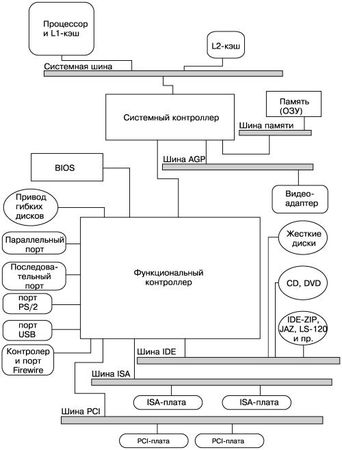
Рис. 2.1. Схема взаимодействия устройств в компьютере.
Координатором всех действий является процессор, который выполняет программы и иногда в процессе должен принимать информацию от различных устройств. Чтобы устройства могли вовремя сообщать процессору о необходимости обработки поступившей информации, используется система прерываний.
Получив сигнал об активном прерывании, процессор приостанавливает текущий процесс, например выполнение программы. Это делается, чтобы обработать поступившую информацию. После этого и, возможно, соответствующих действий, процессор возвращается к прерванному ранее процессу.
Систему прерываний обычно поясняют, используя бытовую метафору. Замените мысленно процессор, выполняющий программу, на обедающего человека. Прием пищи – это процесс. Вдруг зазвонил телефон – это сигнал на прерывание: обед приостанавливается, обрабатывается информация, поступившая от собеседника. Когда информация обработана – разговор закончен, человек возвращается к обеду. Можно при этом создать список возможных прерываний обедающего человека: телефонный звонок, стук в дверь, захныкавший ребенок в соседней комнате и т. д.
Таким же образом процессор, выполняющий программу, может в случае необходимости приостанавливать текущий процесс, чтобы обработать поступившую информацию (например, о нажатой клавише) и, возможно, совершить соответствующее действие в ответ (сформировать сигнал для вывода на экран соответствующей буквы).
Существует определенный порядок обработки процессором прерываний (в зависимости от их приоритета, выраженного определенным номером). Чем меньше номер прерывания, тем выше его приоритет. Сигналы прерываний поступают от устройств не прямо на процессор, а на специальный контроллер прерываний, который знает, прерывание с каким номером соответствует какому устройству, и, получив сигнал от устройства, устанавливает сигнал прерывания с соответствующим номером в активное состояние.
Всего существует 16 прерываний, которые нумеруются числами от 0 до 15. Этого, как выясняется, очень мало.
ПРИМЕЧАНИЕ.
В некоторых случаях может быть задействован расширенный контроллер прерываний, и тогда их становится 24.
Почему же прерываний недостаточно, если плат расширения обычно подключено не более трех-четырех?
Дело в том, что некоторые прерывания уже закреплены за системными устройствами, поэтому свободных остается совсем немного. Кроме того, существуют устройства, которые норовят занять более одного прерывания (если в плате совмещены несколько различных устройств). Хорошо еще, что современные устройства для шины PCI, как правило, "знают" о проблемах с недостатком прерываний, и часто вполне могут уживаться на одном прерывании вдвоем или даже втроем. Впрочем, несложно догадаться, что стабильность и скорость работы системы от этого снижается.
Рассмотрим кратко, каким образом используются прерывания и какие из них можно выделить для плат расширения.
♦ Прерывание 0 – наиболее приоритетное, жестко закреплено за системным таймером. Оно не может быть использовано каким-либо другим устройством.
♦ Прерывание 1 – жестко закреплено за контроллером клавиатуры. Таким образом, сигналы от клавиатуры по умолчанию являются наиболее приоритетными пользовательскими сигналами. Первое прерывание не может быть назначено какому-либо другому устройству.
♦ Прерывание 2 – имеет техническое значение. С его помощью изначальное количество прерываний путем некоторых системных манипуляций в свое время было увеличено с 8 до 16. Таким образом, это прерывание также не может быть использовано каким-либо устройством.
♦ Прерывание 3 – обычно используется вторым последовательным портом компьютера. Если это так, то оно не может быть назначено другим устройствам. Однако если данный порт не нужен, то его можно отключить, и тем самым прерывание 3 освободится для использования другими устройствами.
♦ Прерывание 4 – аналогично использованию прерывания № 3 только для первого последовательного порта.
♦ Прерывание 5 – изначально является свободным и может назначаться различным устройствам по усмотрению пользователя (или операционной системы, если в ней предусмотрена автоматическая настройка).
ВНИМАНИЕ!
Если необходимо использовать звук в играх (особенно старых) или же в системе установлена звуковая карта, совместимая с Sound Blaster Pro и подключаемая к шине ISA, то пятое прерывание должно быть закреплено за звуковой картой.
♦ Прерывание 6 – жестко закреплено за контроллером привода гибких дисков. Оно не может использоваться какими-либо другими устройствами (за исключением случая, когда привод гибких дисков в системе отсутствует и BIOS может сообщить операционной системе об этом).
♦ Прерывание 7 – обычно используется параллельным портом компьютера. Однако если данный порт не нужен, то его можно отключить, а прерывание 7 назначить другим устройствам.
♦ Прерывание 8 – жестко закреплено за часами реального времени и не может быть использовано другими устройствами.
♦ Прерывание 9 – изначально является свободным и может использоваться платами расширения по усмотрению пользователя или операционной системы. Однако довольно часто данное прерывание использует система расширенного управления питанием или контроллер USB-порта, так что претендентов на него вполне достаточно.
♦ Прерывание 10 – является изначально свободным и может использоваться платами расширения по усмотрению пользователя или операционной системы.
♦ Прерывание 11 – также является изначально свободным и может использоваться платами расширения по усмотрению пользователя или операционной системы. Однако обычно оно закрепляется за видеоадаптером, если, конечно, для него вообще выделено отдельное прерывание.
♦ Прерывание 12 – жестко закреплено за мышью, подключаемой к порту PS/2. Поскольку большинство современных компьютеров оснащены именно такой мышью, прерывание 12 оказывается занятым. Если PS/2-мышь в системе отсутствует, то прерывание можно освободить и назначить другим устройствам.
♦ Прерывание 13 – жестко закреплено за встроенным или внешним математическим сопроцессором. Даже если такой отсутствует (например, используется система на базе процессора 80 386SX при отсутствующем сопроцессоре 80 387), прерывание 13 остается занятым, и другие устройства не могут его использовать.
♦ Прерывание 14 – жестко закреплено за первым каналом контроллера IDE. Обычно IDE-контроллер в системе используется, поэтому о назначении прерывания 14 платам расширения можно забыть.
ПРИМЕЧАНИЕ.
Теоретически в редчайших случаях, когда первый канал встроенного IDE-контроллера оказывается ненужным, его можно отключить, и, если позволяет программа настройки параметров BIOS, освободить прерывание № 14 для назначения другим устройствам.
♦ Прерывание 15 – возможности его использования аналогичны прерыванию 14, только в отношении второго канала контроллера IDE.
Таким образом, для использования платами расширения остается совсем немного прерываний – номера 5, 9, 10 и, возможно, 11.
В некоторых случаях для корректного взаимодействия с системой платы расширения используют также каналы прямого доступа к памяти (DMA – Direct Memory Access). Хотя существует всего восемь таких каналов (они нумеруются числами от 0 до 7), из них недоступными для плат расширения являются только канал 4, который используется самим контроллером прямого доступа к памяти для корректной работы, и 2, жестко закрепленный за контроллером привода гибких дисков.
Если параллельный порт компьютера работает в режиме ECP, то для него обычно выделяется DMA-канал 3 (с другим каналом он, скорее всего, просто не будет работать).
Понятие о взаимодействии устройств при помощи системы прерываний и каналов прямого доступа к памяти может помочь быстро решить проблему на уровне операционной системы или BIOS в случае возникновения конфликта устройств по ресурсам.
Глава 3
Включение и начало работы
♦ Включение и загрузка компьютера.
♦ Настройка BIOS.
Включение и загрузка компьютера
Чтобы лучше ориентироваться в настройке компьютера в процессе его работы, необходимо разобраться, что происходит при загрузке компьютера, как взаимодействуют друг с другом его комплектующие, а также какую роль играет BIOS.
ПРИМЕЧАНИЕ.
BIOS – это базовая система ввода-вывода, программа которой записана в память на специальной микросхеме материнской платы. BIOS отвечает за первоначальную загрузку компьютера после его включения.
В первую очередь после включения (перезагрузки) компьютера происходит поиск видеоадаптера, который установлен в системе, так как без него компьютер не сможет вывести на экран никакой информации. Если видеоадаптер не обнаружен, система прекращает загрузку с выдачей соответствующего звукового сигнала об ошибке.
При нахождении видеоадаптера происходит его инициализация, после чего на экране на несколько секунд возникает изображение, содержащее сведения об установленном в системе видеоадаптере, объеме его памяти и т. д.
Таким образом, поиск видеоадаптера происходит даже раньше, чем определение типа процессора и установленной оперативной памяти. Впрочем, если процессор не установлен или не может быть использован, то система обычно вообще не может ни выдать на экран какого-либо изображения, ни просигнализировать звуком.
Следующий шаг – определение типа процессора. На этом этапе также устанавливается его тактовая частота в соответствии с настройками BIOS. На экран при этом выводится информация о типе процессора и его тактовой частоте.
Затем загрузочная программа определяет объем и тип установленной в системе оперативной памяти, а также тестирует ее. Результаты всех процессов выводятся на экран.
После этого начинается инициализация и проверка устройств, подключенных к контроллерам IDE. Это могут быть жесткие диски, приводы компакт-дисков или DVD и другие накопители. Сведения о них обычно поступают из значений параметров BIOS. Если в настройках прописано автоопределение накопителей (значение Auto), система автоматически постарается определить их – правда, на это требуется дополнительное время.
Затем программа первоначальной загрузки компьютера производит проверку привода гибких дисков (если он установлен в системе). Для этого контроллер посылает ему несколько команд, и система фиксирует его отклик.
Далее начинается поиск и проверка установленных в системе плат расширения, таких, как внутренний модем, звуковая карта, карта видеозахвата, TВ-тюнер или FM-тюнер и т. д. Некоторые из этих плат (например, SCSI-контроллер) могут также иметь свою собственную BIOS. В этом случае управление может на время быть передано ей.
После всех описанных действий на экран монитора выводится сводная таблица сведений о конфигурации компьютера, в которой указывается:
♦ тип процессора;
♦ идентификационный номер процессора (если он есть);
♦ тактовая частота процессора;
♦ объем установленной оперативной памяти;
♦ объем кэш-памяти;
♦ сведения о форм-факторе привода гибких дисков;
♦ сведения об установленных IDE-устройствах;
♦ тип видеосистемы;
♦ обнаруженные последовательные и параллельные порты и адреса их ввода-вывода;
♦ сведения об установленных модулях памяти;
♦ сведения о платах расширения, включая устройства, поддерживающие и не поддерживающие стандарт Plug and Play.
Однако вернемся к самому началу загрузки компьютера и рассмотрим процесс, называемый самотестированием системы (POST). В случае его успешного завершения обычно подается короткий звуковой сигнал. Иногда, правда, может и не подаваться никаких сигналов.
Что же произойдет, если не все в порядке? В случае обнаружения каких-либо не очень значительных ошибок на экран выводятся сообщения о них, после чего загрузка компьютера может быть продолжена. Если же в процессе самотестирования были обнаружены более серьезные неполадки, компьютерная система также попытается сообщить о них пользователю, однако иногда экран в таких случаях остается темным. Следовательно, пользователь даже не может увидеть соответствующее сообщение на экране.
Если такое произошло, то для определения причины ошибки можно руководствоваться звуковыми сигналами. С их помощью система сообщает пользователю о результатах процесса самотестирования.